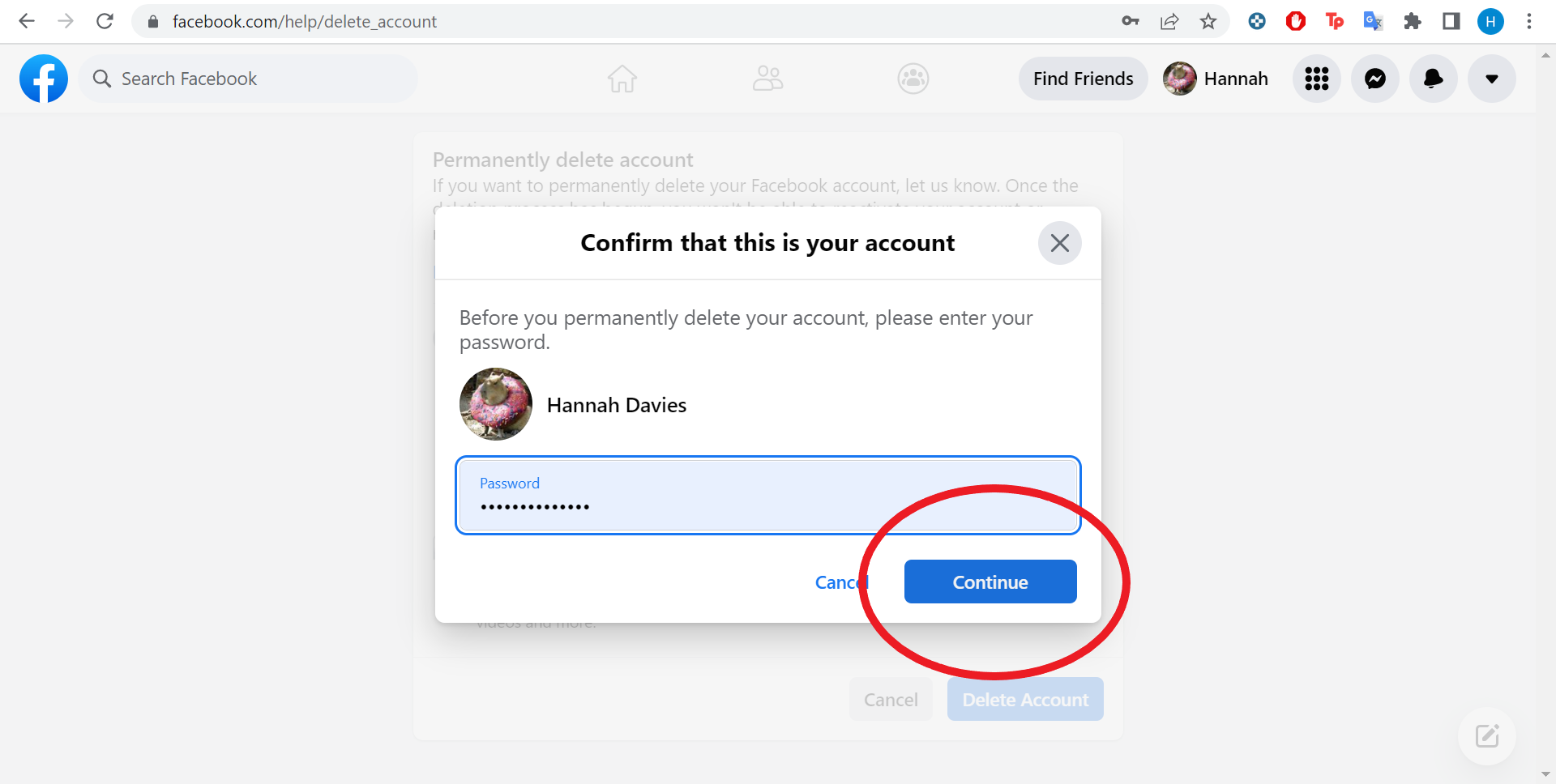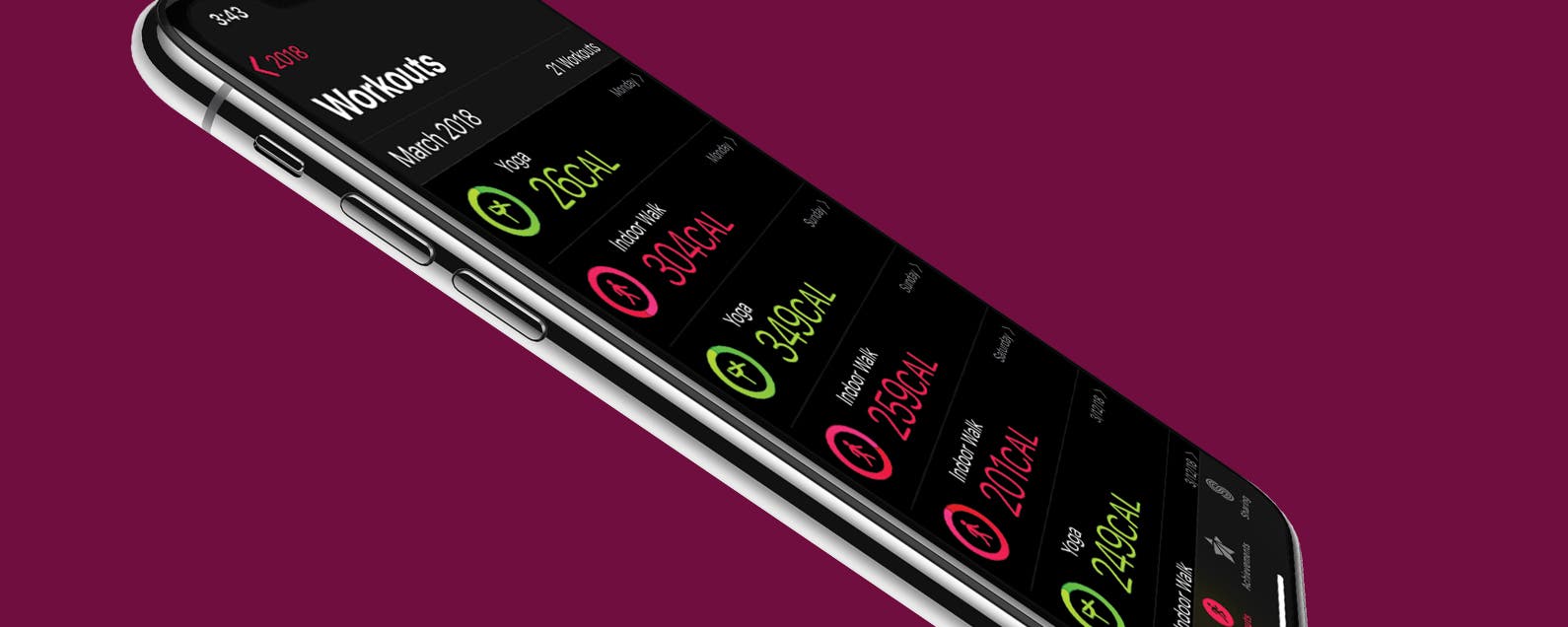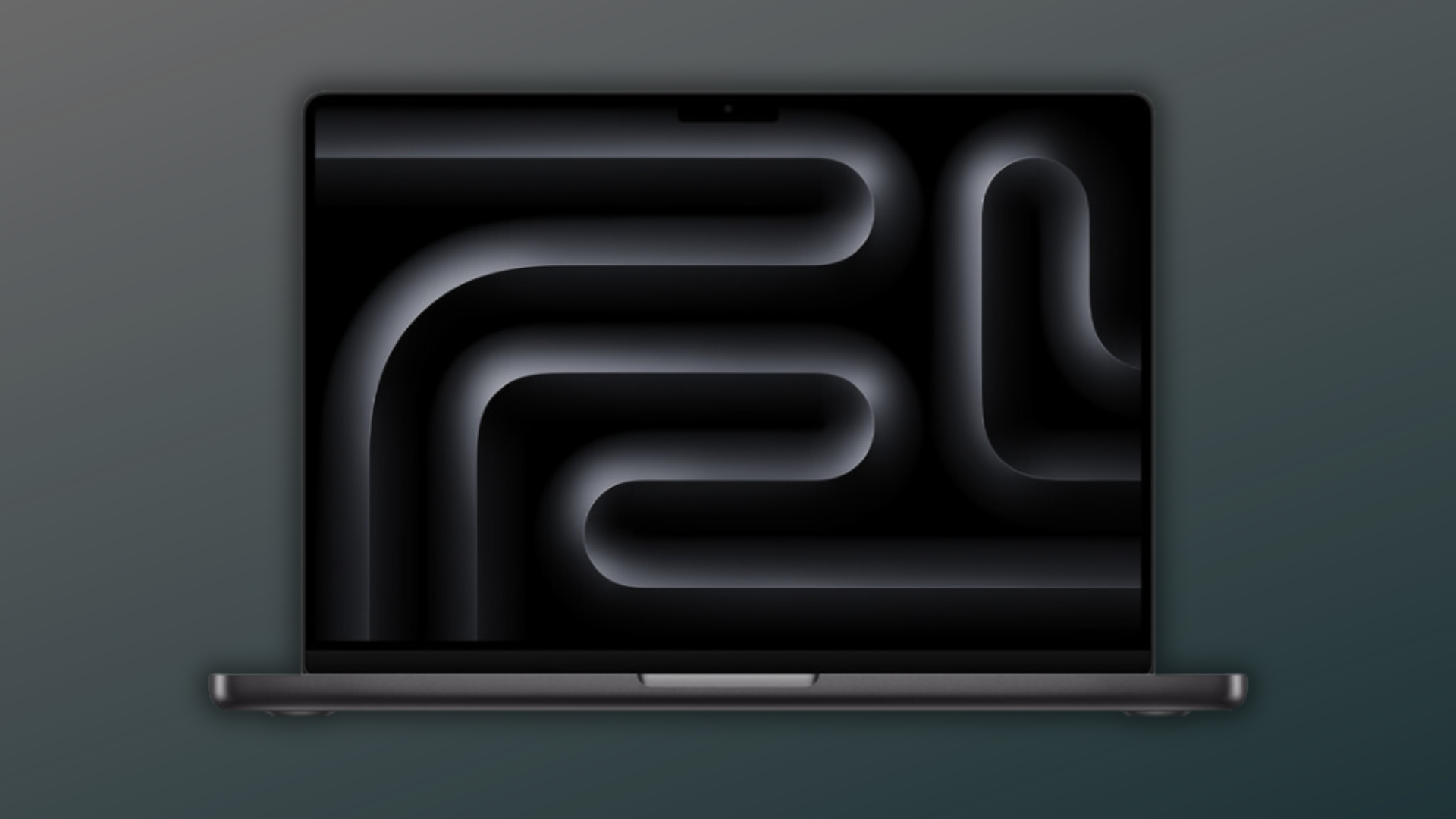Der Ruf von Facebook hat im Laufe der Jahre eine Reihe von Schlägen erlitten, wobei Datenschutz und Fehlinformationen eine große Rolle spielen. Egal, ob Sie das Vertrauen in die Website verloren haben oder sich einfach nicht mehr einloggen, hier erfahren Sie, wie Sie Ihr Facebook-Konto löschen.
Es gibt zwei Möglichkeiten, Ihr Facebook-Konto zu schließen – Löschen und Deaktivieren.
In dieser Anleitung führen wir Sie durch den Prozess zum dauerhaften Löschen Ihres Kontos. Wenn Sie jedoch hauptsächlich nur eine kurze Pause einlegen möchten, scrollen Sie zum Ende der Seite, um mehr über die Deaktivierung zu erfahren.
Es ist wichtig zu beachten, dass durch das Löschen deines Kontos alle deine Posts, Fotos, Videos und Seiten, die du kontrollierst, zusammen mit allen Oculus-Käufen und -Erfolgen gelöscht werden.
Sie können Messenger auch nicht mehr verwenden, und alle Apps, die Sie mit Facebook Login verwendet haben (wie Spotify oder Pinterest), müssen mit diesen Websites wiederhergestellt werden.
Wenn Sie sich damit abgefunden haben, führen Sie die folgenden Schritte aus, um Ihr Facebook-Konto dauerhaft zu löschen.
Was du brauchen wirst:
- Ein Facebook-Konto, das Sie nicht mehr wollen
Die Kurzfassung
- Öffnen Sie Ihre Facebook-Einstellungen
- Gehen Sie zu Ihren Facebook-Informationen
- Klicken Sie auf Deaktivierung und Löschung
- Wählen Sie Konto löschen
- Geben Sie zur Bestätigung Ihr Passwort ein
So löschen Sie ein Facebook-Konto
-
Schritt
1Gehen Sie zu Ihrem Facebook-Feed
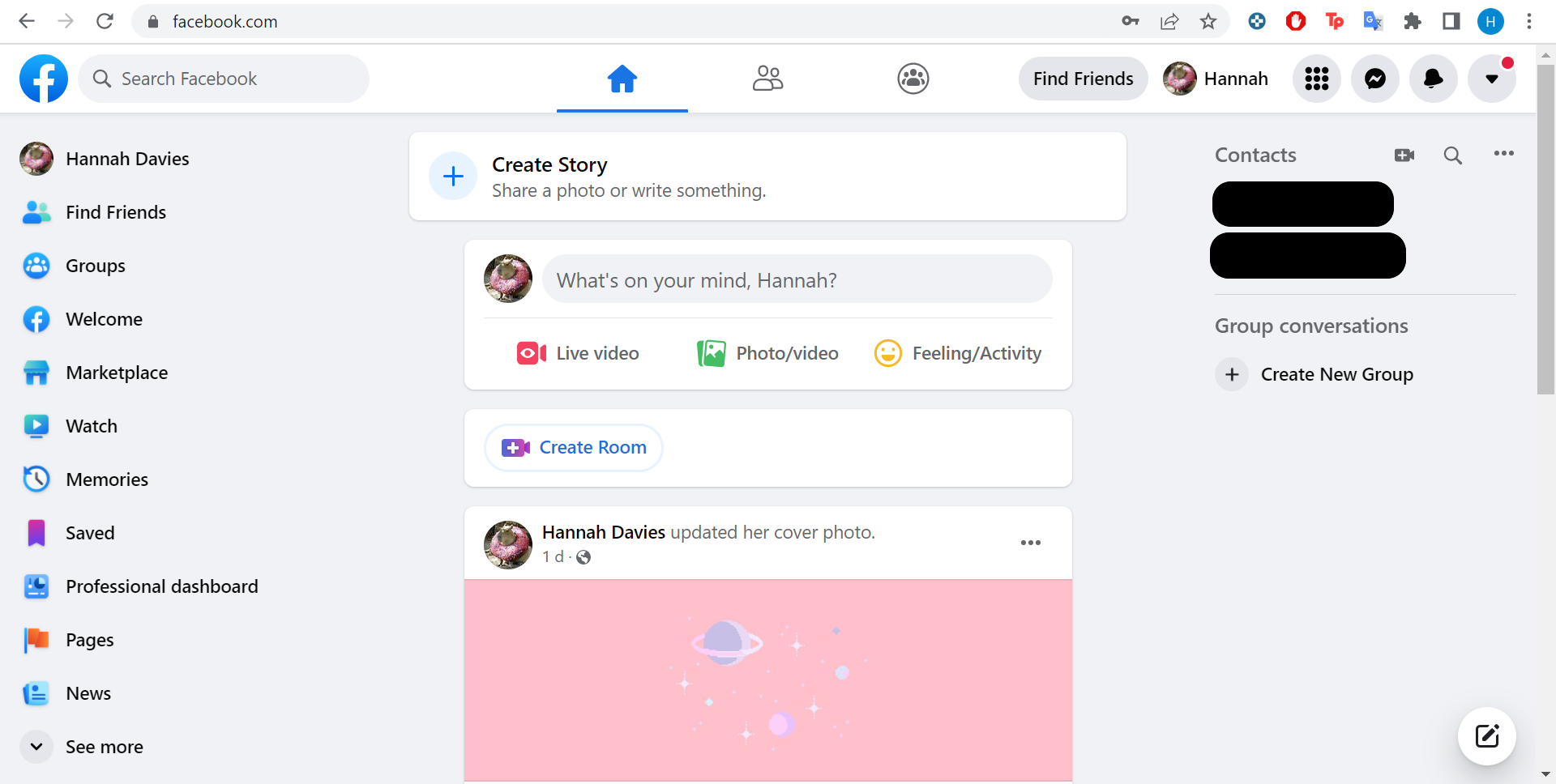
Wir verwenden Screenshots von der Desktop-Browser-Version von Facebook, aber Sie können dies auch auf Ihrem Telefon tun.
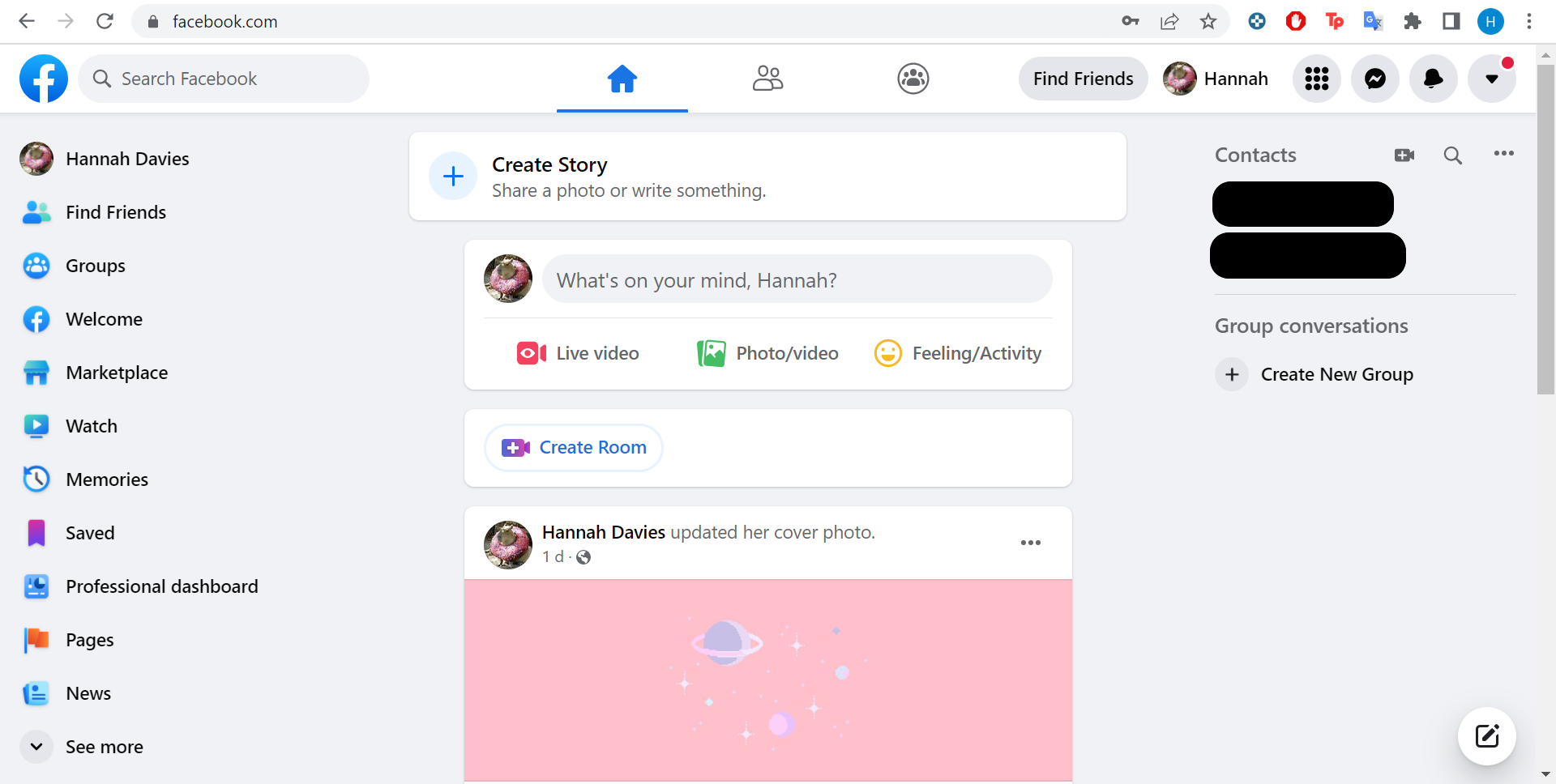
-
Schritt
2Klicken Sie auf den Pfeil in der oberen rechten Ecke
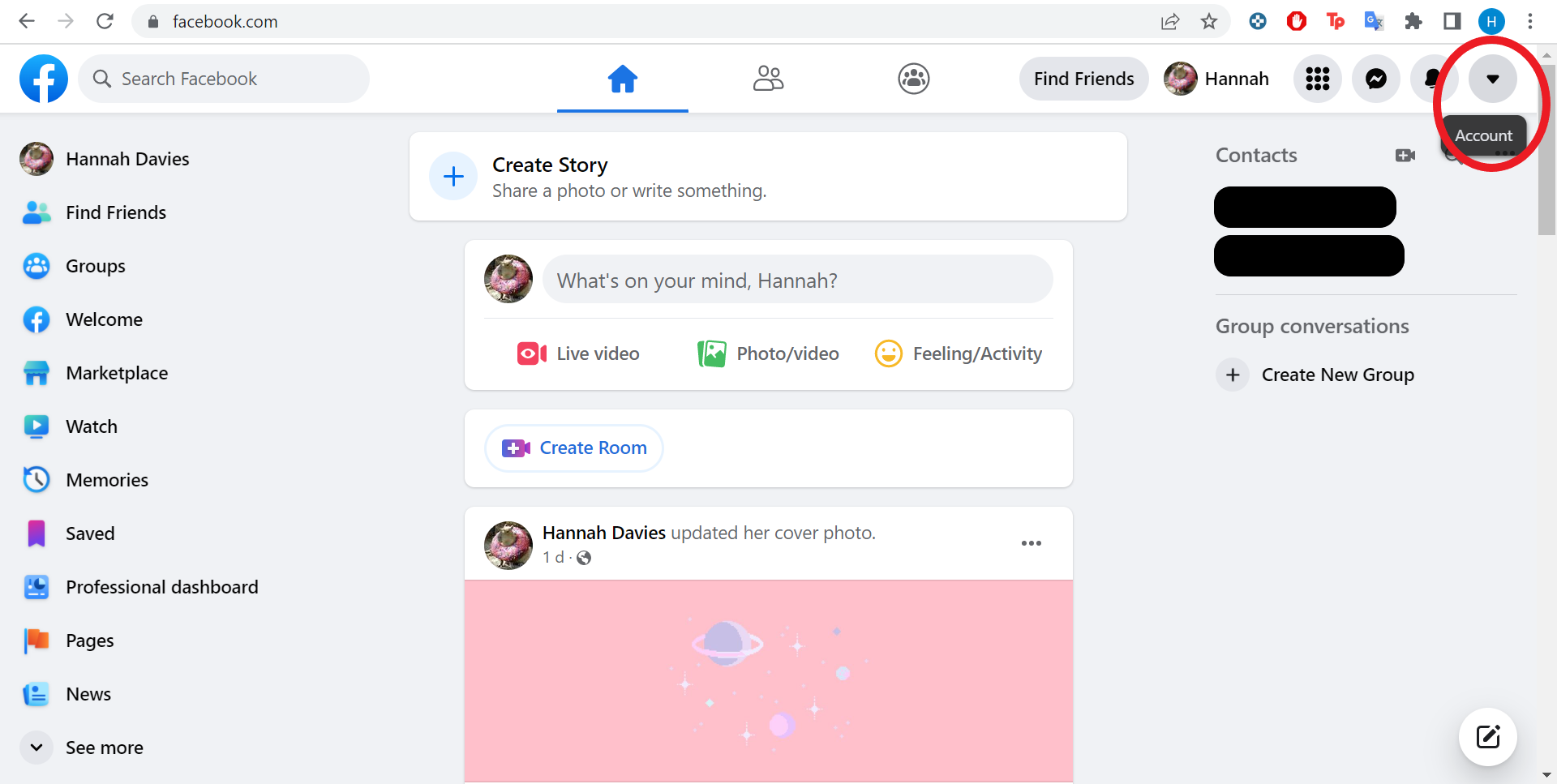
Dies sollte Ihnen ein Dropdown-Menü mit Ihren Kontoeinstellungen anzeigen.
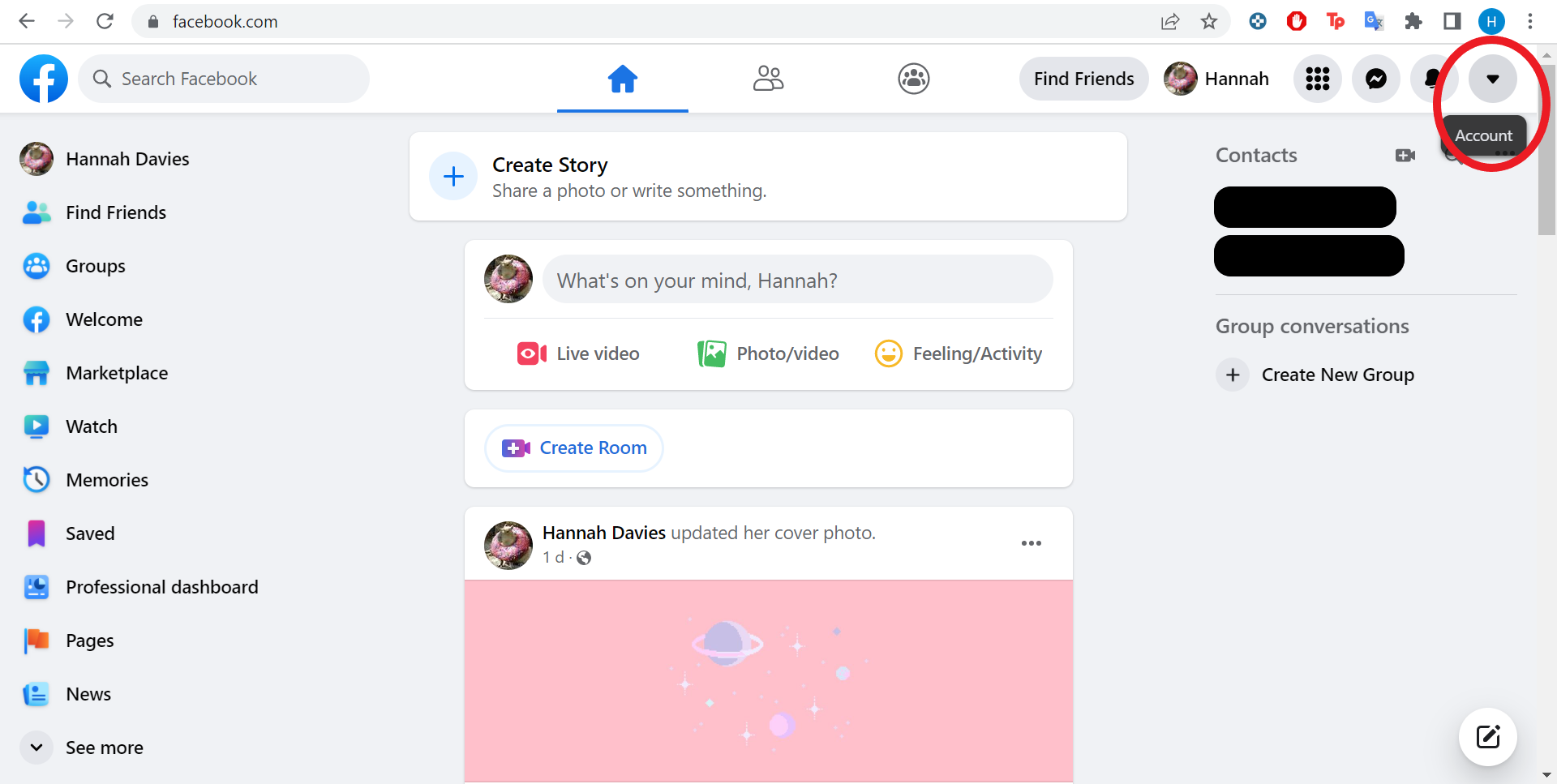
-
Schritt
3Wählen Sie Einstellungen & Datenschutz
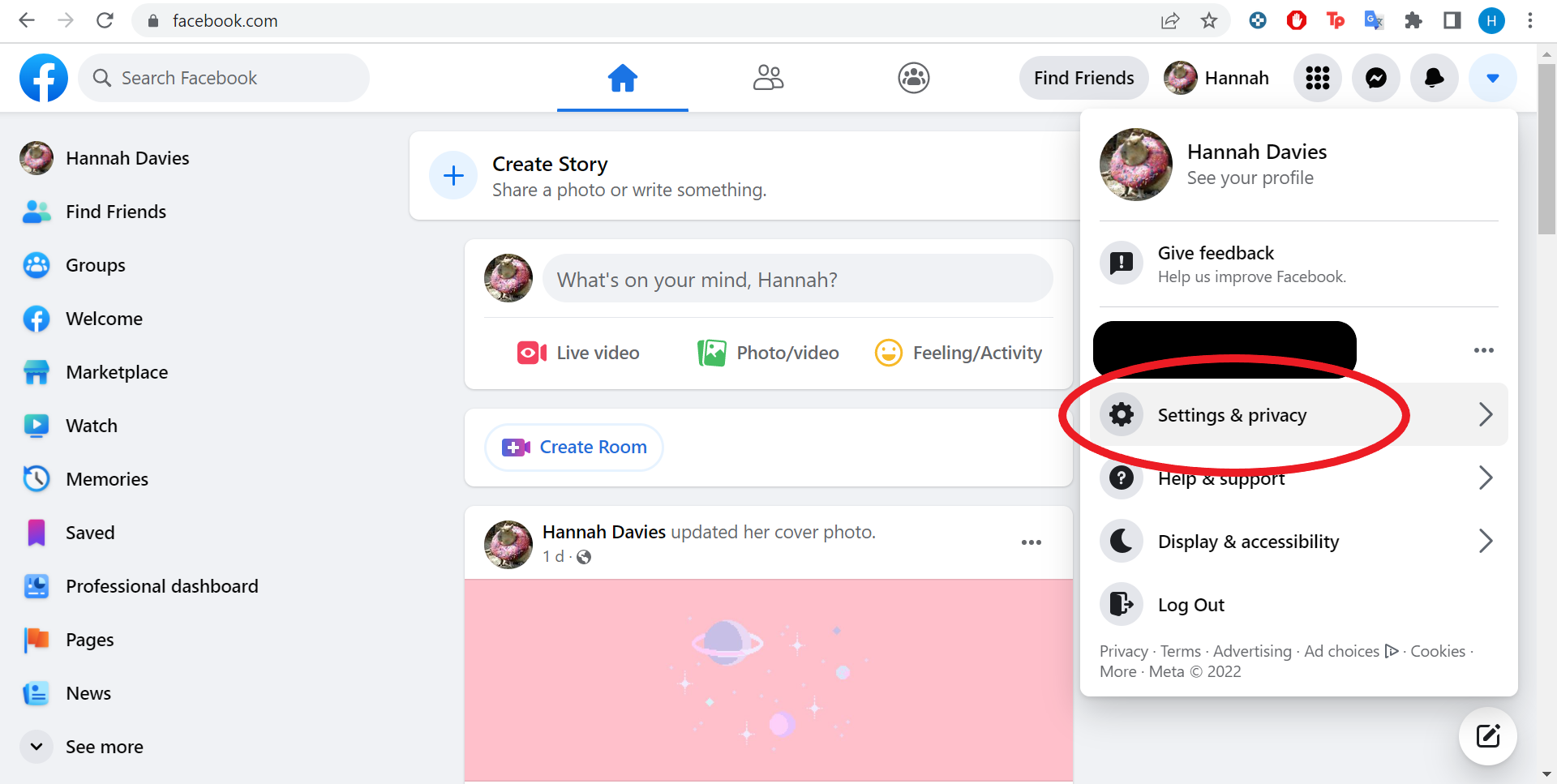
Das Symbol sieht aus wie ein Zahnrad.
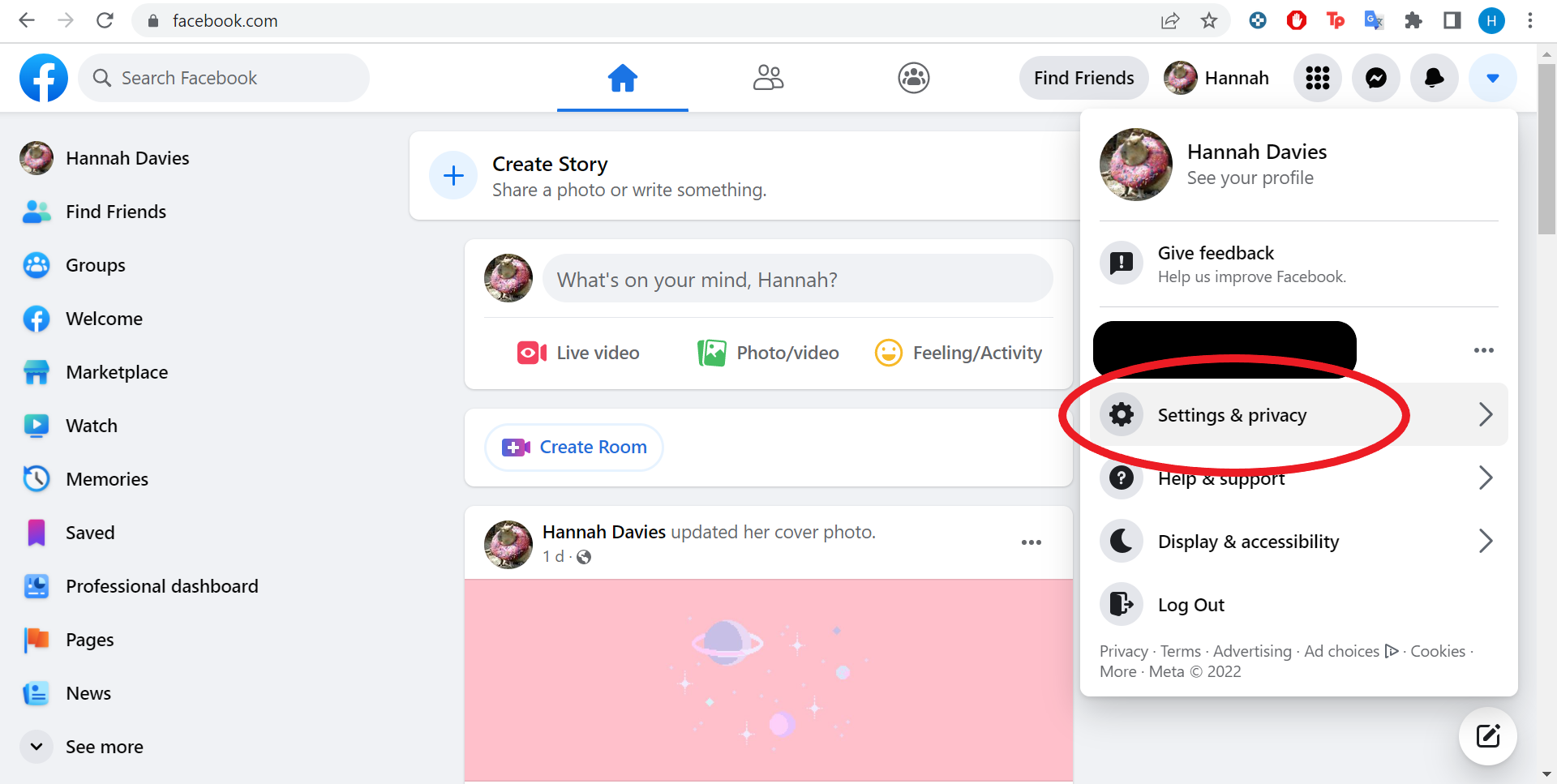
-
Schritt
4Einstellungen auswählen
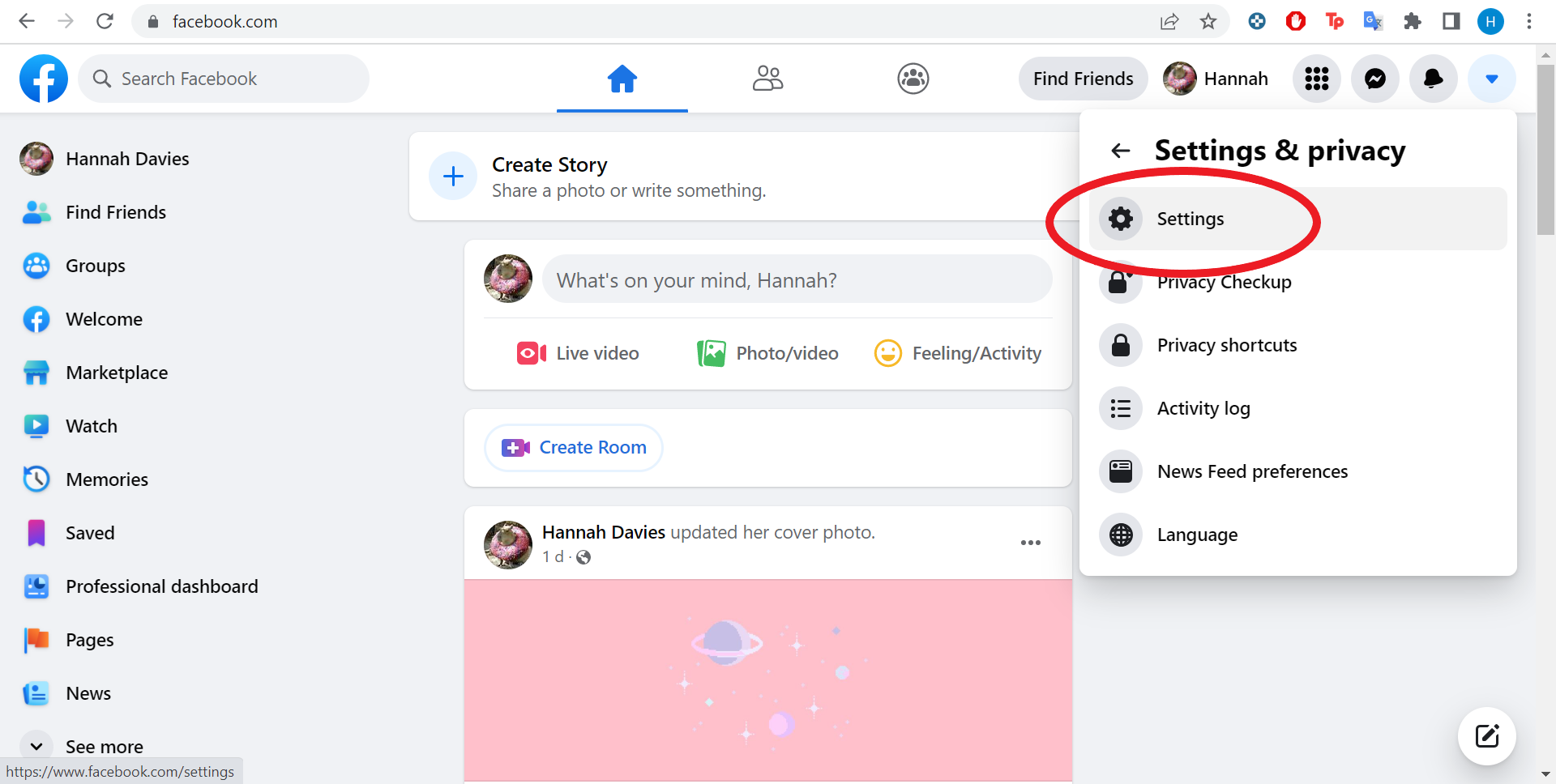
Oder klicken Sie erneut auf das Zahnradsymbol.
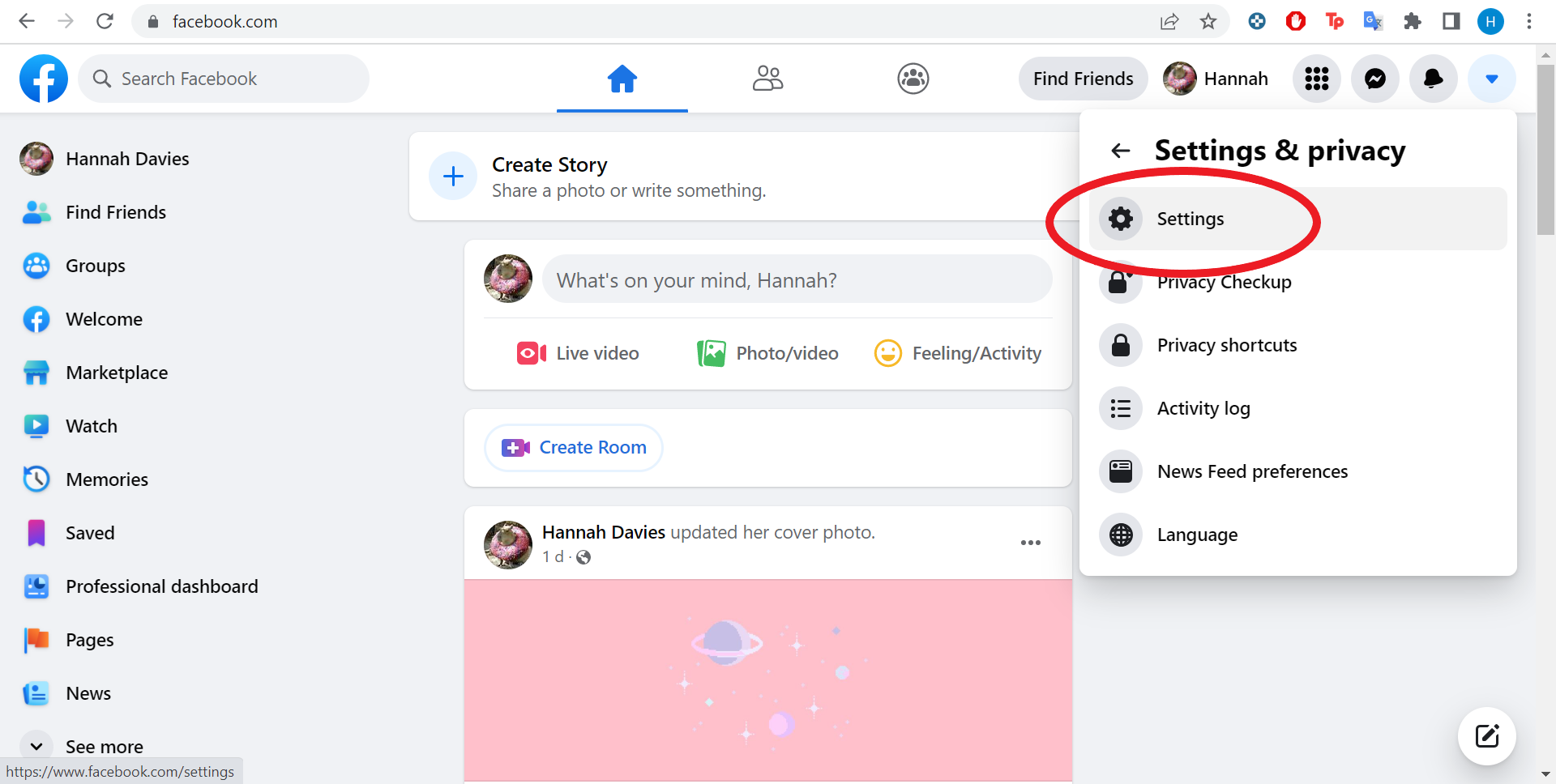
-
Schritt
5Gehen Sie zu Ihren Facebook-Informationen
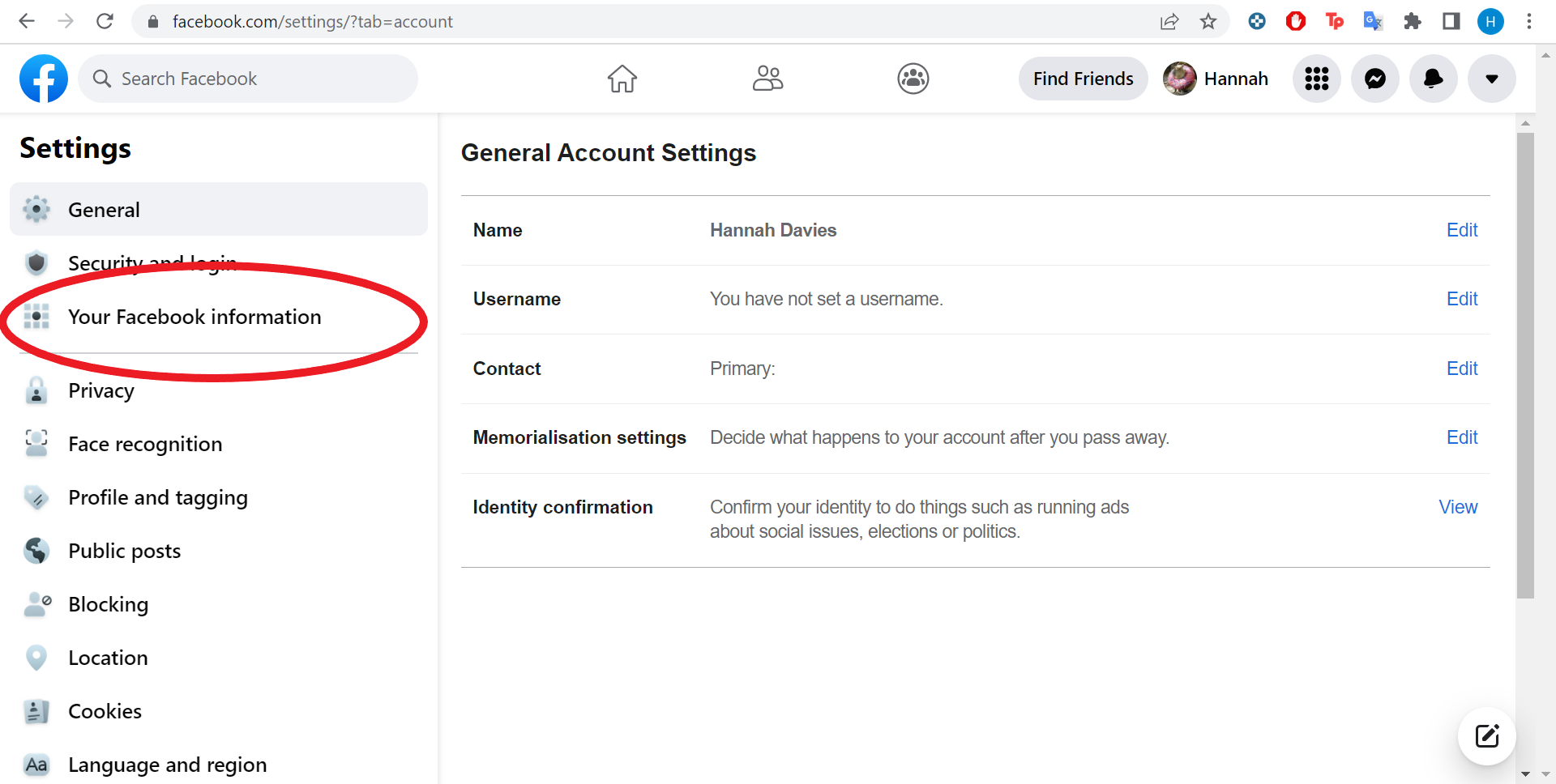
Die Registerkarte befindet sich auf der linken Seite der Seite.
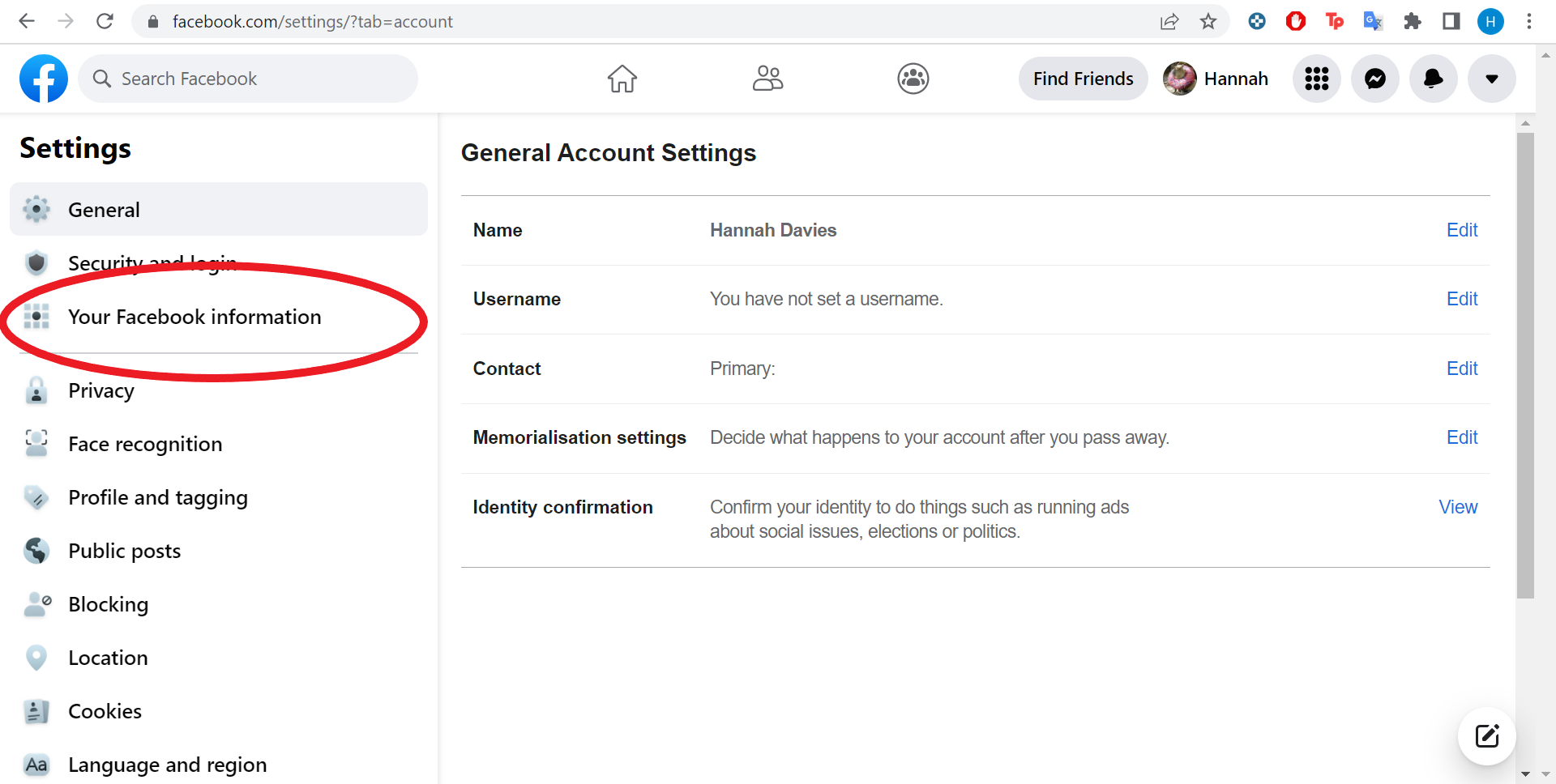
-
Schritt
6Wählen Sie Deaktivierung und Löschung
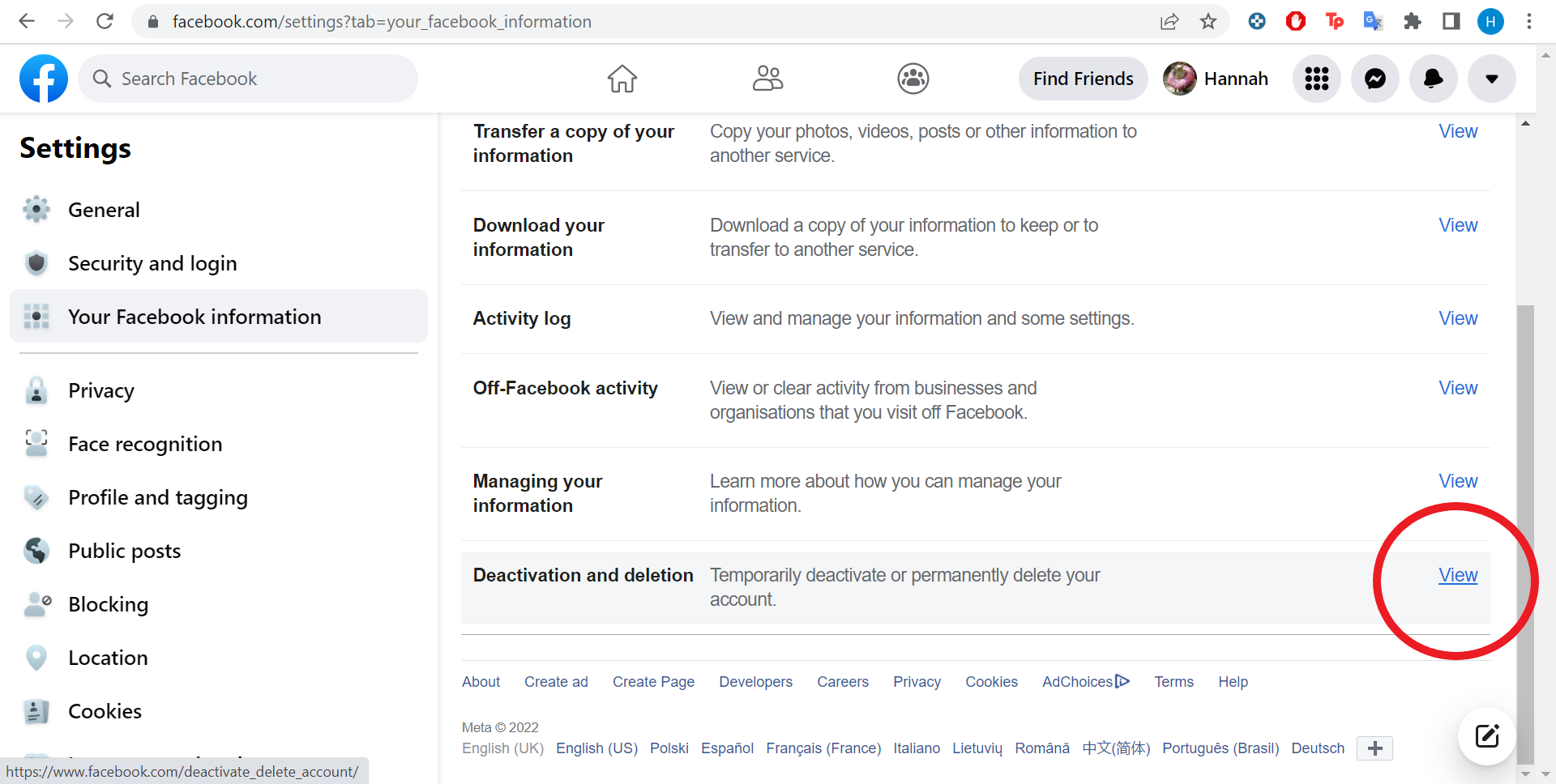
Sie können in dieser Phase auch eine Kopie Ihrer Daten herunterladen.
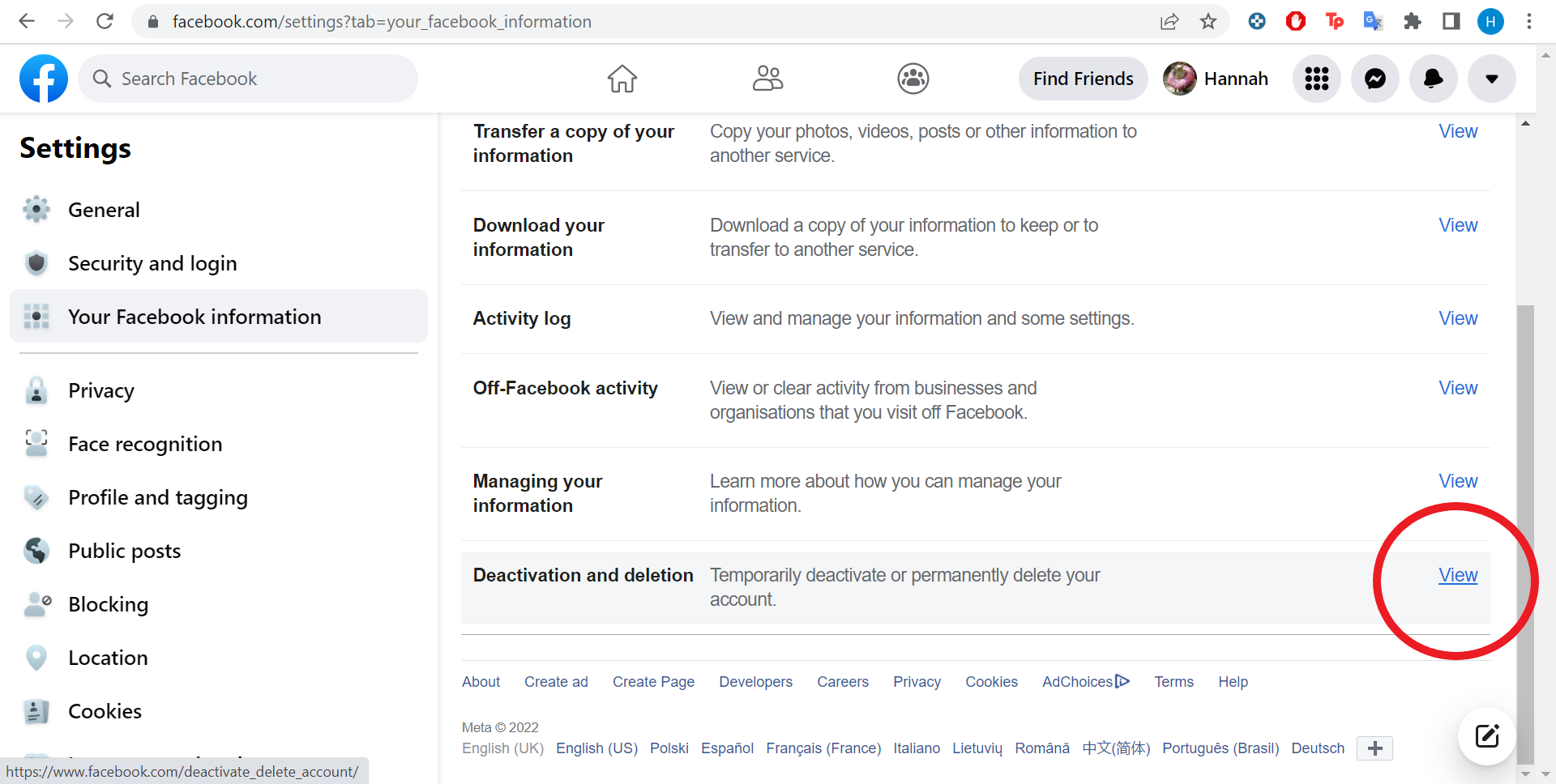
-
Schritt
7Wählen Sie Konto löschen und weiter zur Kontolöschung
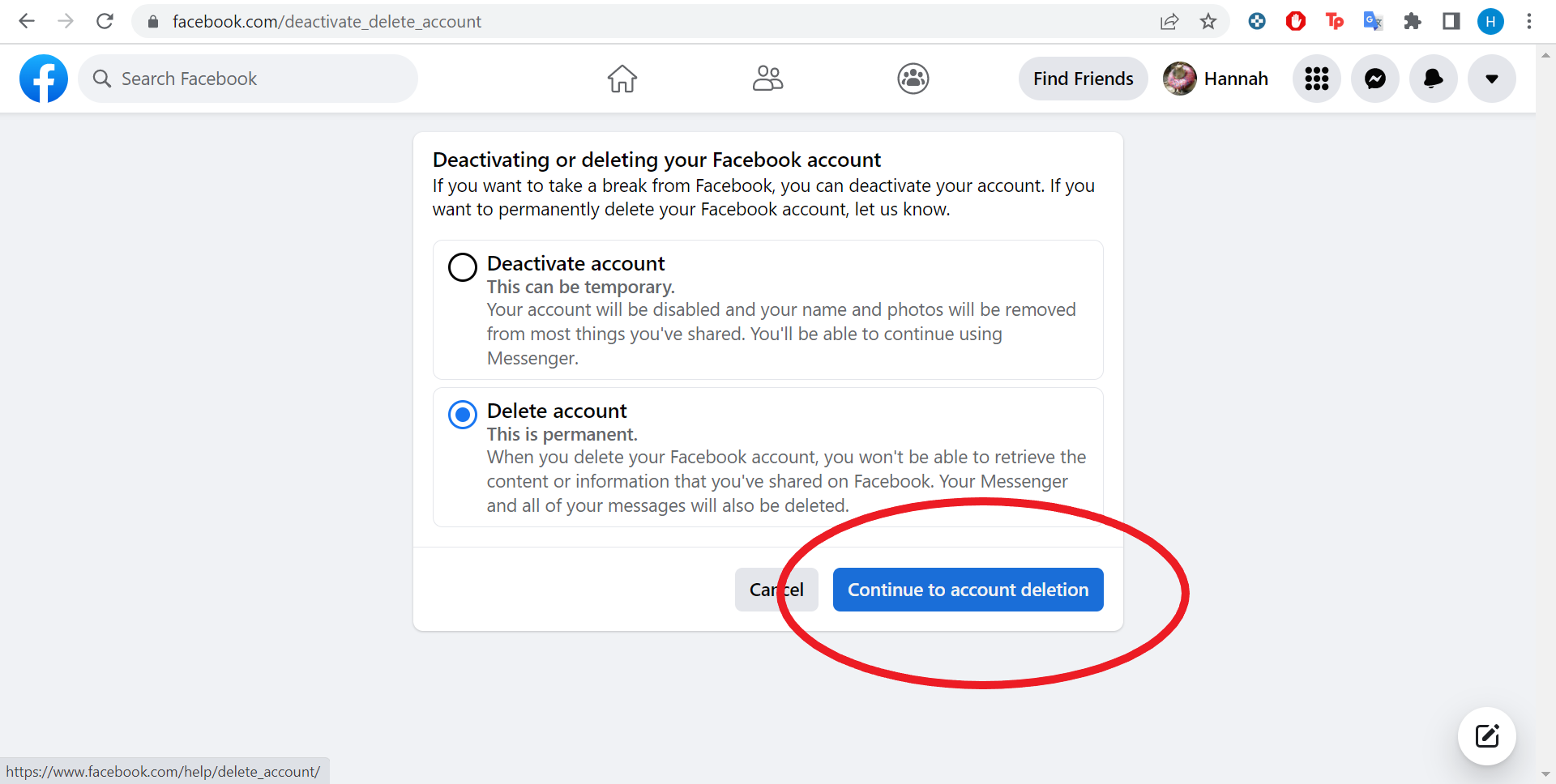
Alternativ können Sie Ihr Konto zu diesem Zeitpunkt auch deaktivieren. Durch das Deaktivieren wird Ihr Konto vorübergehend deaktiviert, aber Sie können Messenger weiterhin verwenden und das Konto später wiederherstellen.
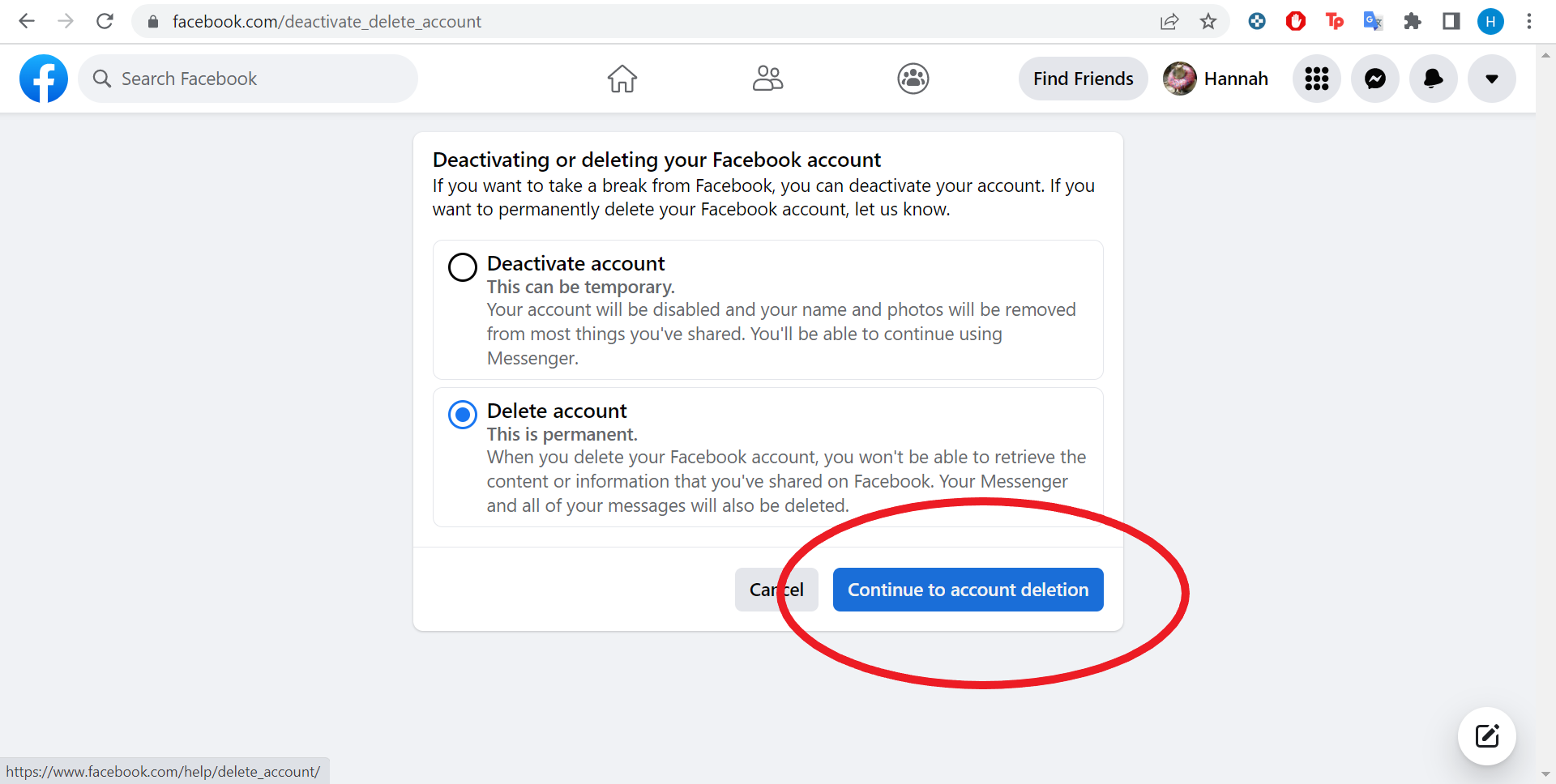
-
Schritt
8Klicken Sie auf Konto löschen
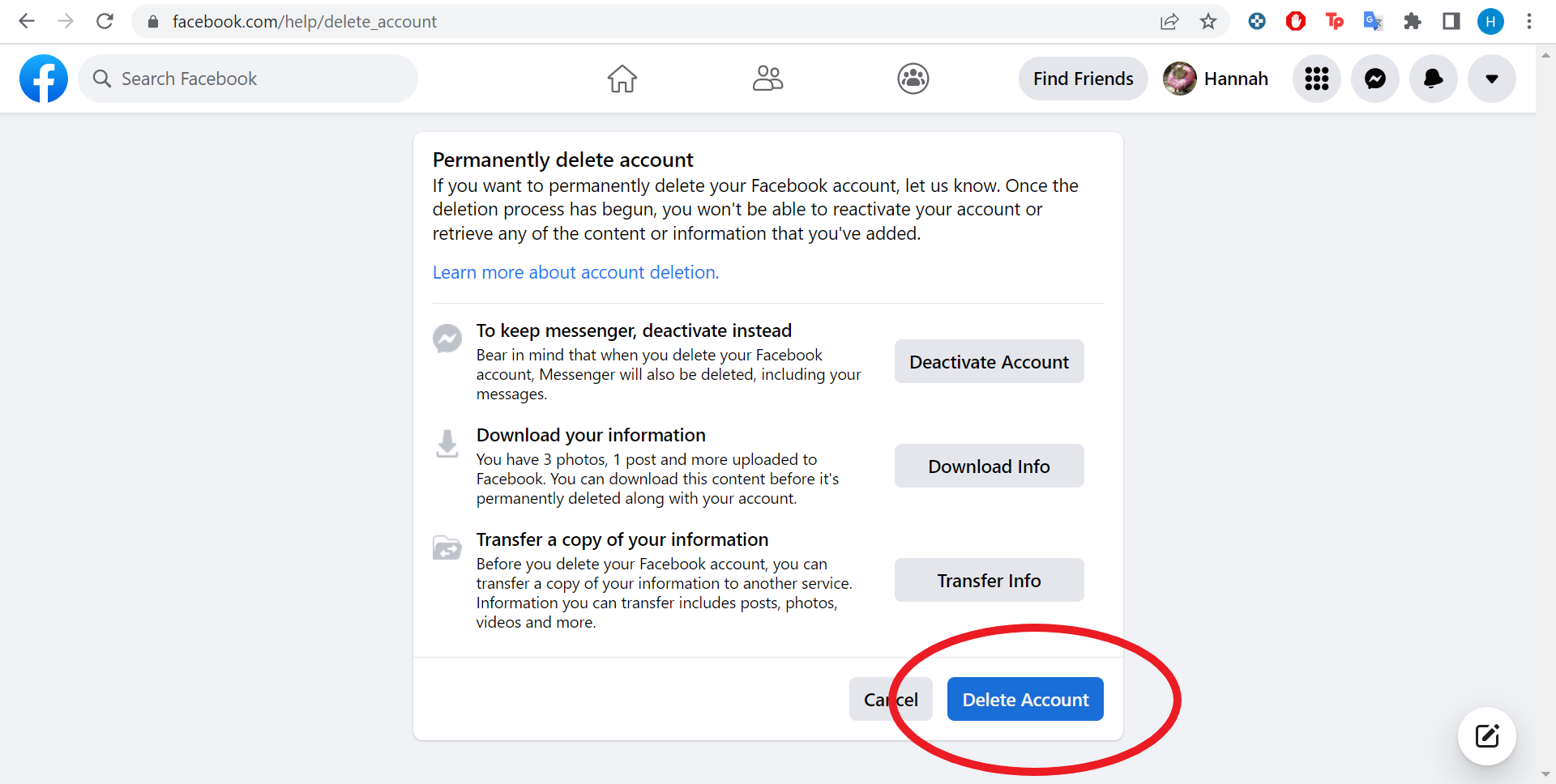
Dies ist Ihre letzte Gelegenheit, Ihre Kontodaten herunterzuladen oder zu übertragen.
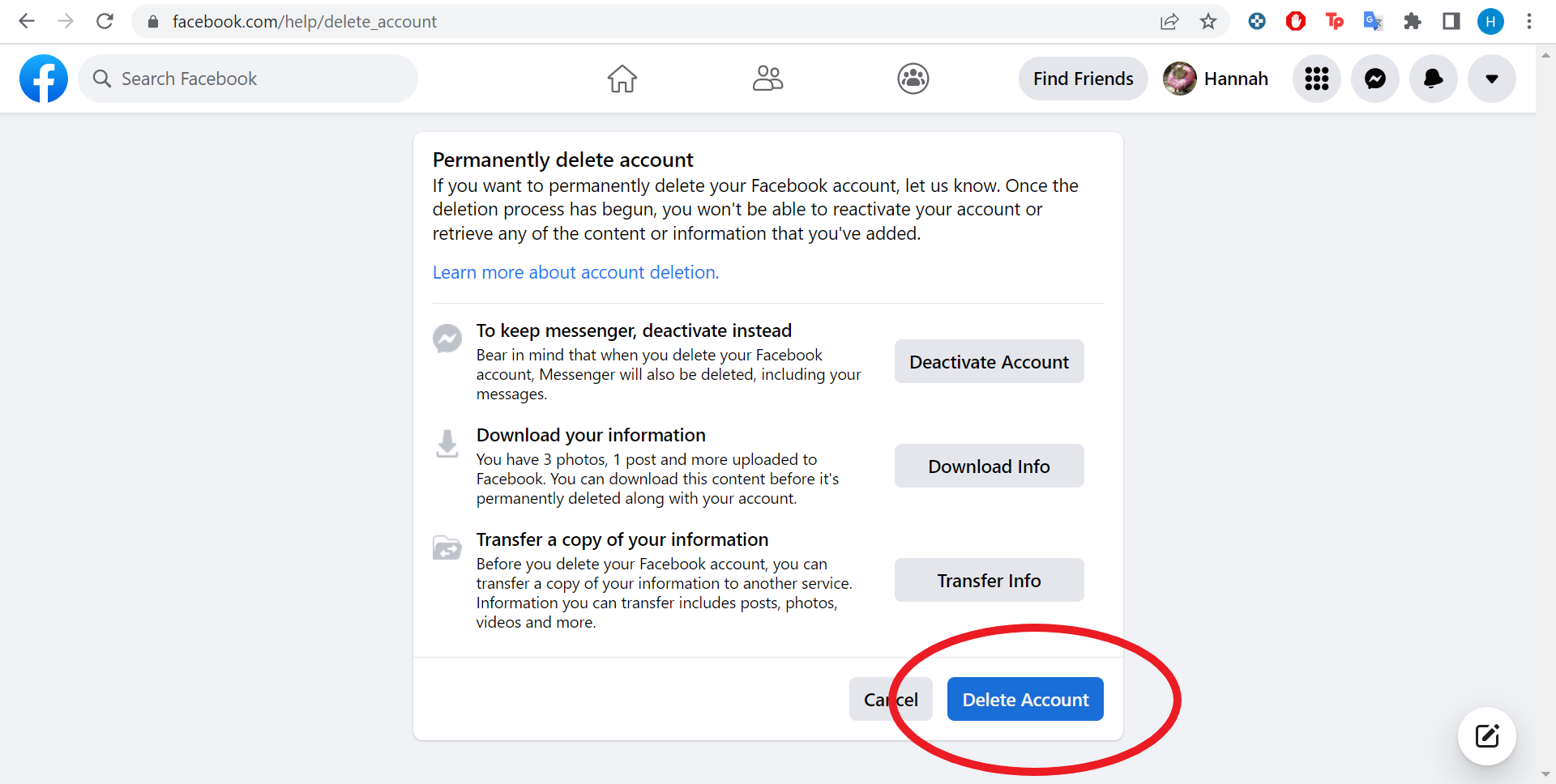
-
Schritt
9Geben Sie Ihr Passwort ein und klicken Sie auf Weiter
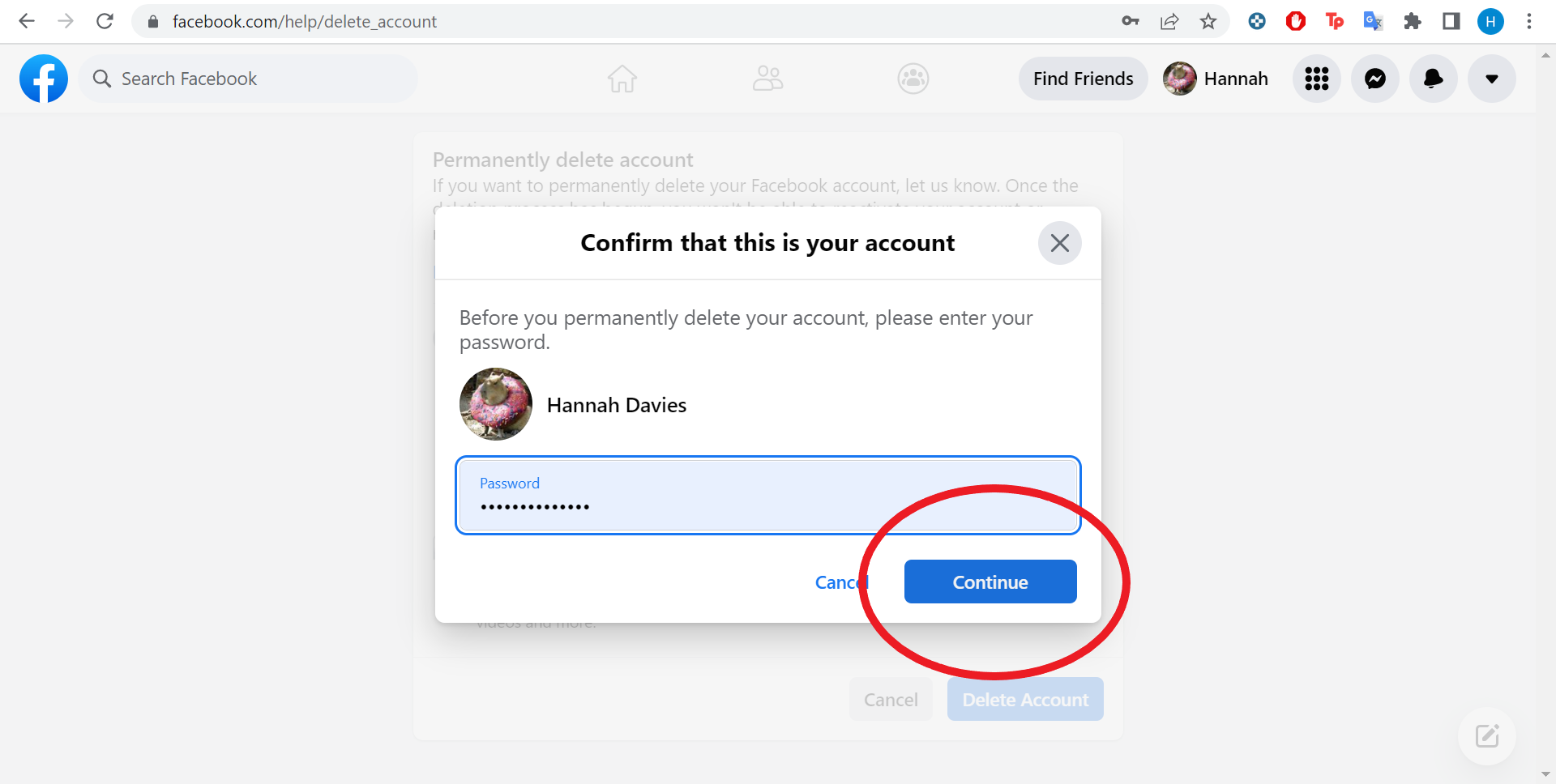
Das ist es! Sie haben Ihr Facebook-Konto endgültig gelöscht.